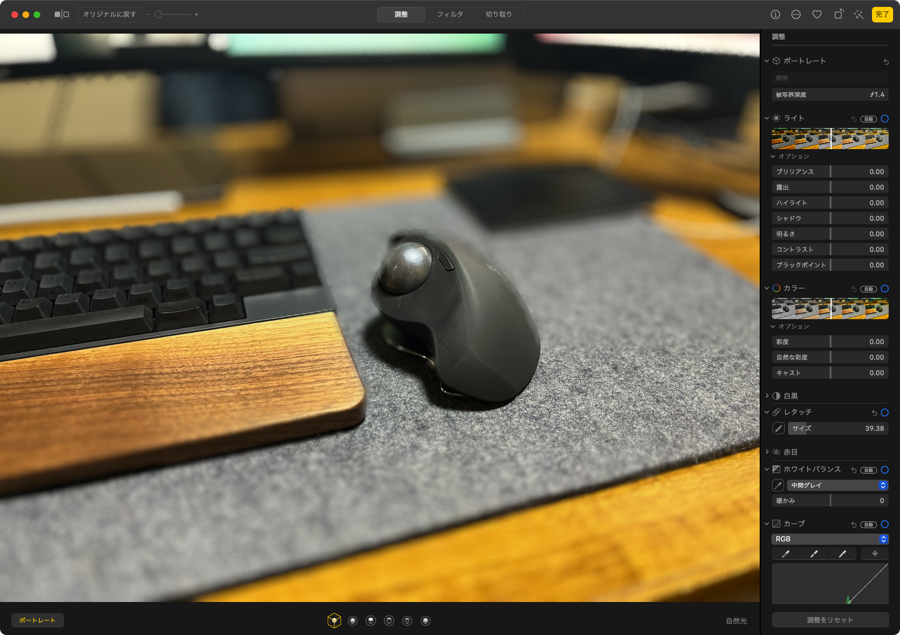
毎度でございます、えばさん(@Ebba_oBL)です。
iPhoneのカメラでポートレートモードを利用して撮影すると背景がボケた写真や、スポット照明をアテたような効果を加えることでちょっと洒落た写真を撮影することができます。
撮影した写真はiPhone上でボケの加減や照明の当たり方などをあとから編集することができて、撮影後に自分の好みの写真に仕上げることができます。
簡単なエフェクトではあるものの、これがなかなか見栄えの良い写真になるので、ブログの写真などにはボクもたまに使うことがあるのですが、実はポートレートモードで撮影された写真はMacの写真アプリに取り込むと、Mac上でエフェクトの編集ができる!
という便利機能があるのですが、実を言うとボクの環境では「編集できる写真とそうでない写真」が存在していました。
撮影条件は何も変わらないはずなのですが、ある日を堺にポートレートモードで撮影した写真をMacでは編集できなくなってしまいました。
上の画像を見ていただくとわかると思うのですが、ポートレートモードで撮影された写真をMacの写真アプリで編集しようとすると、画面下にポートレートの文字とともにiPhoneの撮影モードと同じようなアイコンが並びます。
ある日を堺にこれが全く表示されなくなってしまったのです。
ネット上で同じような症状はないかと検索してみるのですが、全く見つかりません。もしかするとボクの環境だけの問題なのかもしれないと思い始めました。
それからというもの、ファイルサイズやiPhoneからMacへの転送方法など、色々な角度から何か原因になるようなキッカケがあったのではないかと調べるのですが、条件は何も変わらず。原因不明のまま途方にくれていましたが、ようやく問題が解消される時が来ました。
MacOSをMontereyからVenturaへアップデート
結局原因は分からずじまいとなりましたが、OSをアップデートすることで症状が改善しました。
ポートレートモードで撮影された写真をMacで編集する方法をまだご存知無い方のために簡単に説明します。
Macの写真アプリでポートレート撮影された写真の編集方法
写真アプリを開くと、ポートレートモードで撮影されたものはサムネイルの左上に「ポートレート」の文字が表示されます。
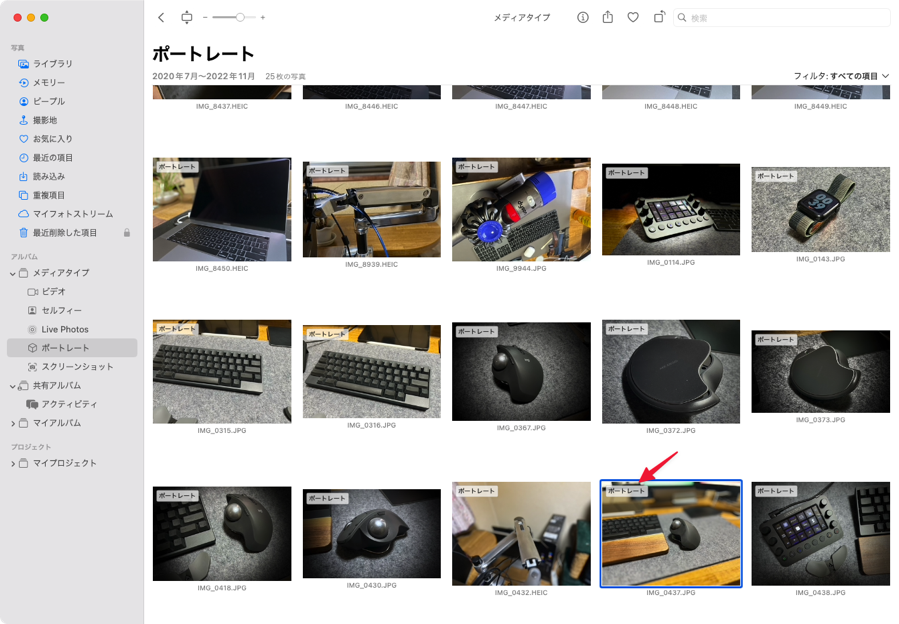
この画像をダブルクリックして拡大表示します。
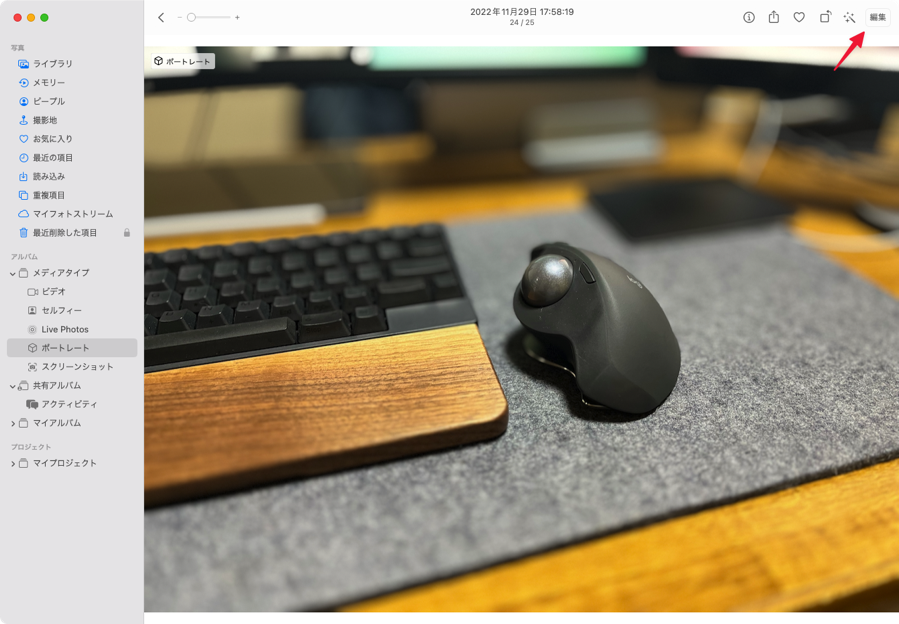
すると右上に「編集」のボタンが見えますのでコレをクリック。
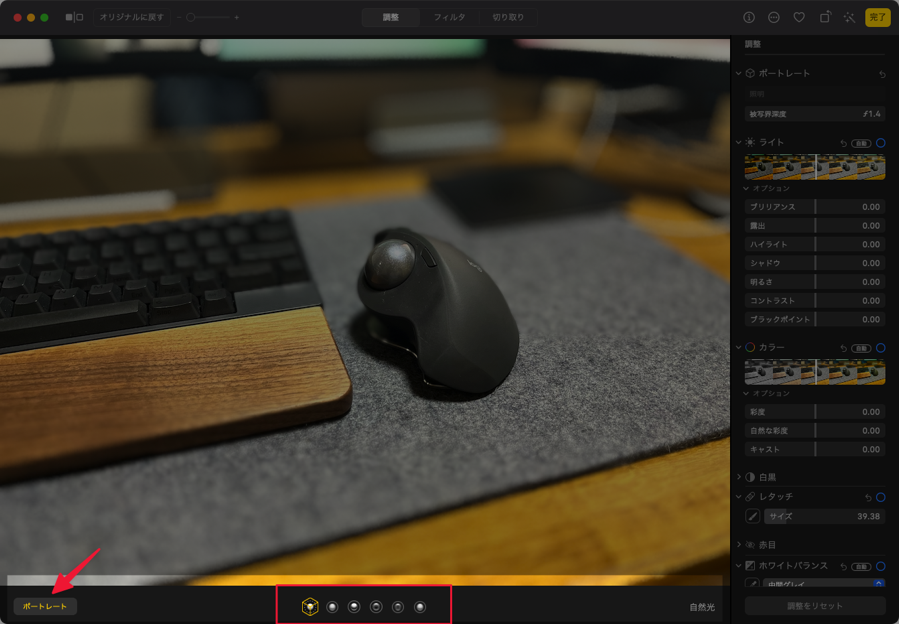
調整パネルから始まる編集モードで、画面下にポートレートの文字が見えます。文字がグレーになっている場合はクリックすることでポートレートの編集が可能になります。
画面した中央のアイコンで照明などのモードが変更できます。
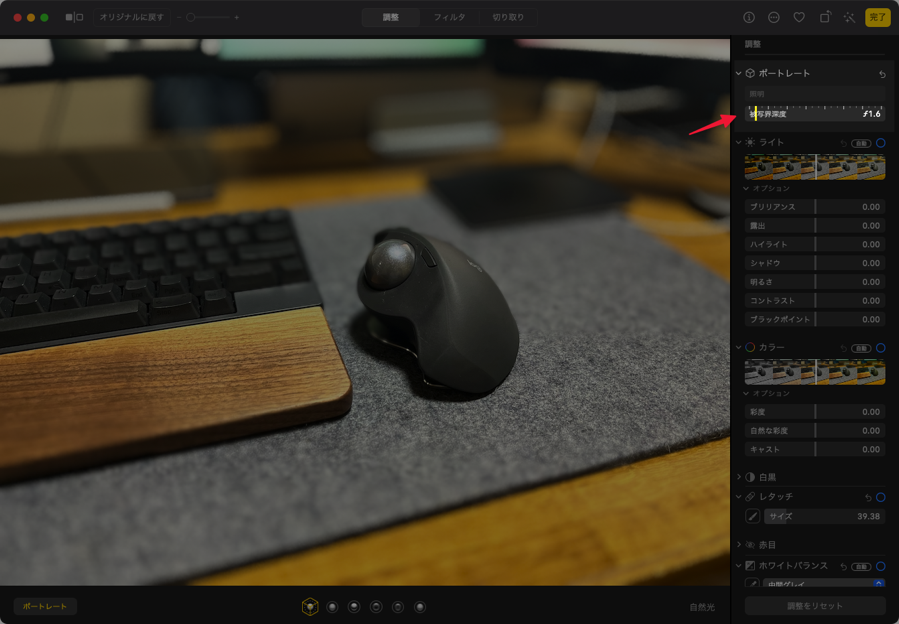
ポートレートの項目にある被写界深度のパラメータを変更することでボケ具合を後から変更することができます。
その他、わかりやすいインターフェースですので直感的に操作できると思いますが、「切り抜き」ではトリミングはもちろん、角度調整も出来ますのでイマイチ水平の出ていない写真の回転なども簡単に行うことができます。
OS標準のアプリで比較的軽快に動作するので非常に使い勝手のよい編集方法だと思います。
ちょっとした調整ならコレでやってしまうのが手っ取り早いのでオススメです。
ボクと同様に不具合に悩んでいる方がいるかどうかわかりませんがMontereyをご利用で同じ症状に悩まれているかたは何か特別な理由がない限りOSのアップデートをしてみると良いかもしれません。



コメント